Varat atspējot Windows 11, lai ļoti vienkārši pārtrauktu BIOS atjaunināšanu.
- Windows 11 var automātiski lejupielādēt un instalēt BIOS atjauninājumus.
- Varat to ļoti viegli atspējot un izvēlēties lejupielādēt un instalēt, kad vēlaties.
- Jums vajadzētu arī pārbaudīt, vai datorā/klēpjdatorā nav utilīta, un varat tos instalēt no turienes.
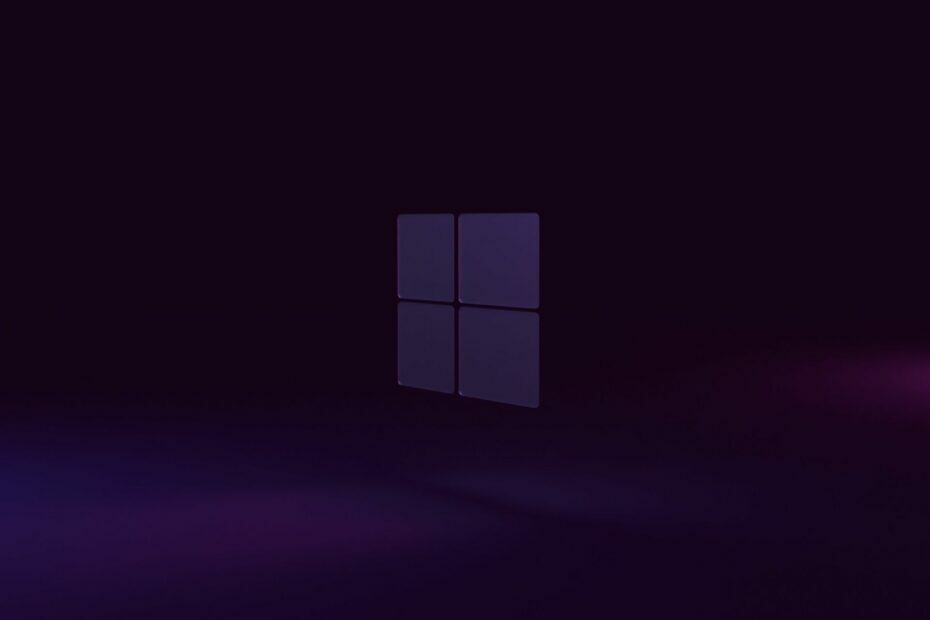
Windows 11 līdz šim ir diezgan laba operētājsistēma. Diezgan stabils, taču ar atjauninājumiem tas kļūst labāks. Diezgan intuitīvs un arī pilns ar aizraujošām jaunām lietām, piemēram, Windows Copilot nāk uz to.
Nemaz nerunājot, tas ir pieejams arī bez maksas. Jums tikai jāpārbauda, vai jūsu dators ir piemērots, un jūs varat viegli atjaunināt no Windows 10.
Un, runājot par atjauninājumiem, jums jāzina, ka dažreiz Windows 11 automātiski atjaunina BIOS. Savā ziņā tas ir gandrīz kā piespiedu BIOS atjauninājums. Kam dažreiz ir savi trūkumi.
Saskaņā ar šī Reddit lietotāja teikto, Windows 11 atjaunināja savu BIOS un programmaparatūru kādu laiku pēc tam, kad dators tika atstāts miega režīmā.
Es atstāju savu datoru miega režīmā, un šorīt mani pamodināja, ka dators atkārtoti ieslēdzās un izslēdzās. Kad es to pārbaudīju, izrādījās, ka tas bija tāpēc, ka tika atjaunināta BIOS un programmaparatūra bez manas ievades vai brīdinājuma.
Windows 11 BIOS un programmaparatūras atjaunināšana bez jebkādas ievades vai brīdinājuma
autors u/polarstar_85 iekšā datora palīdzība
Jums jāzina, ka ir risinājumi, ja tas kādreiz notiek ar jums. Un sekot soļiem ir pavisam vienkārši.
Lūk, ko varat darīt, lai apturētu piespiedu BIOS atjaunināšanu operētājsistēmā Windows 11
Tā kā Windows 11 atjauninājumi liek atjaunināt arī BIOS, vienkāršākais šīs problēmas risinājums ir izslēgt Windows atjauninājumu pakalpojumu.
Kā to izdarīt? Lūk, kā.
- Iet uz Iestatījumi.
- Kad esat tur, dodieties uz Windows atjaunināšana un pagrieziet Saņemiet jaunākos atjauninājumus, tiklīdz tie ir pieejami funkcija izslēgta.
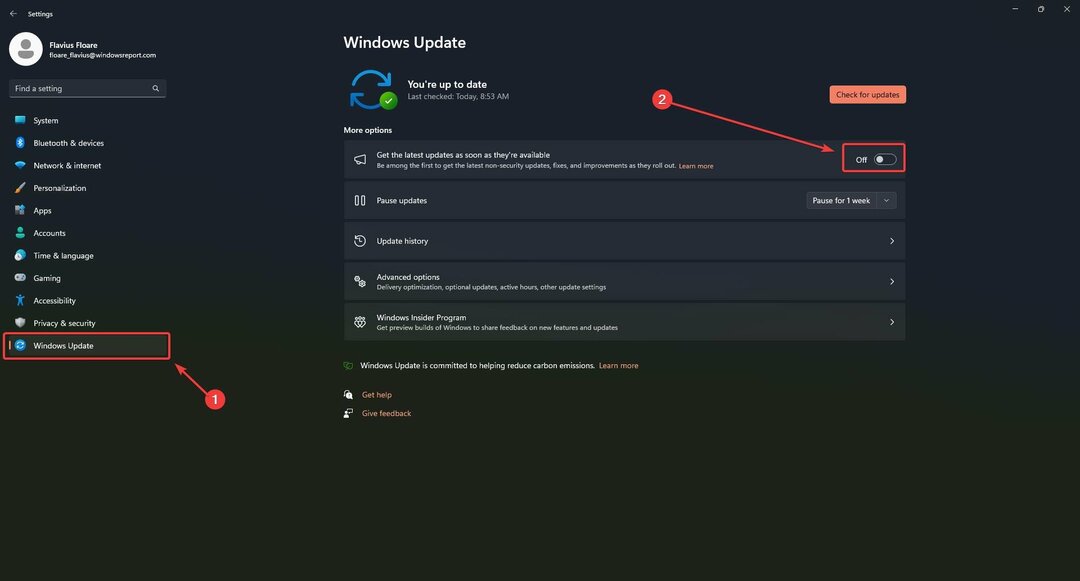
- Tieši tā.
Ja šī funkcija ir izslēgta, varat meklēt atjauninājumus savā tempā. Kad tie ir pieejami, varat izvēlēties, ko lejupielādēt un kuru instalēt.
Jums arī jāzina, ka dažiem klēpjdatoriem, piemēram, Dell, Lenovo vai HP, ir utilīta programma, kas palaiž šos BIOS atjauninājumus atsevišķi. Piemēram, uzņēmumam Dell ir DellCommandUpdate un SupportAssis, kas parasti atjaunina BIOS, kad ir pieejami atjauninājumi.
Jums vajadzētu arī meklēt šo utilītu savā klēpjdatorā. Parasti tas ir iebūvēts, tāpēc tam ir jābūt, taču katram zīmolam ir sava utilīta programma.
Tādā veidā jūs pārtraucat Windows 11 automātisku BIOS atjaunināšanu. Vai jums ir bijusi šī pieredze? Noteikti informējiet mūs komentāru sadaļā zemāk.
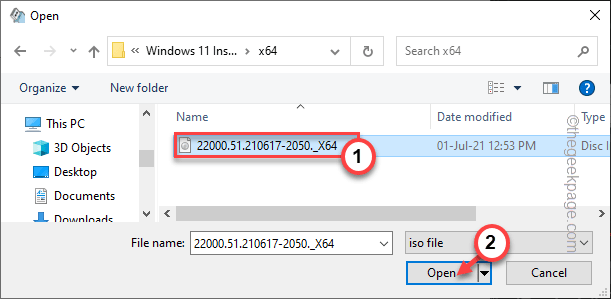
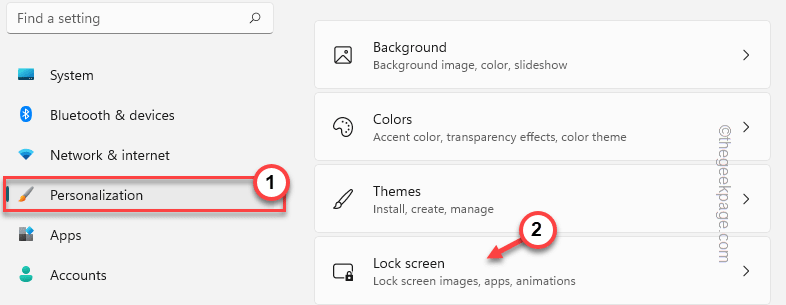
![Labojums: ms-settings: personalizācijas fona kļūda [Atrisināts]](/f/7ab58e07fd8158f0719b10ee86abcd27.png?width=300&height=460)